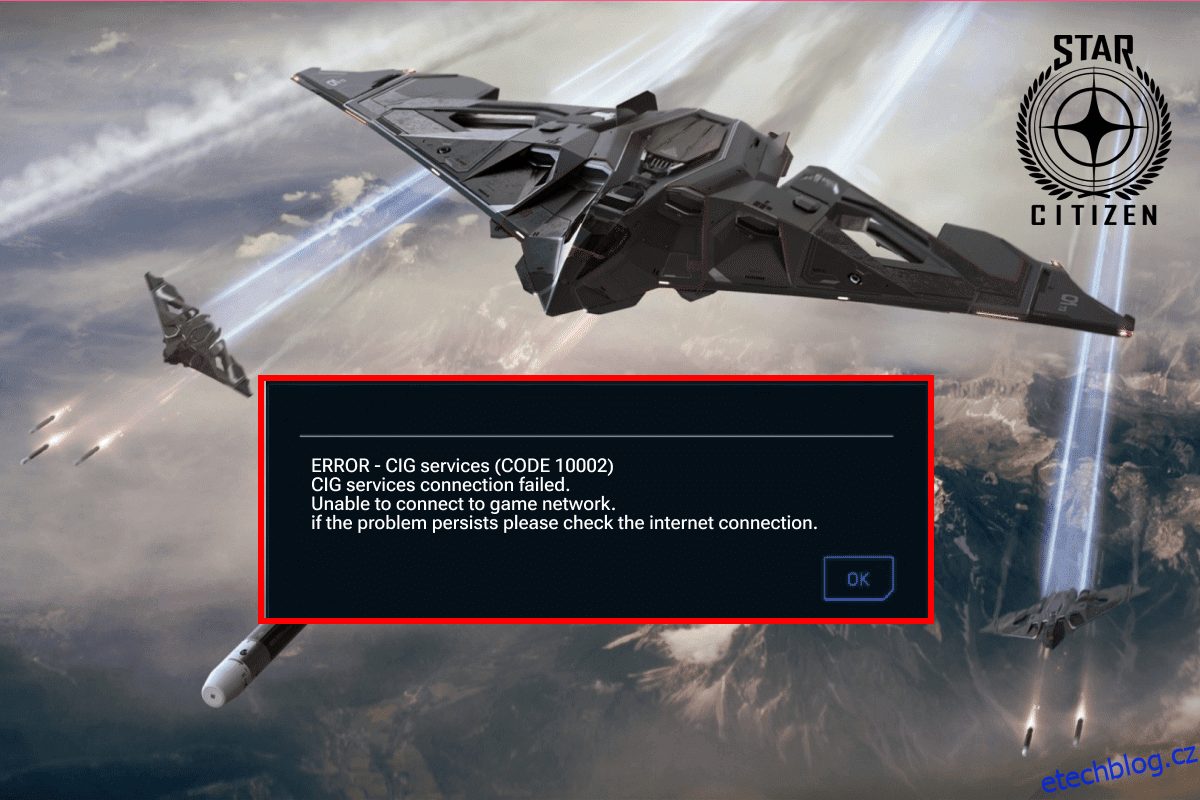Star Citizen je nejlepší videohra pro obchodování s vesmírem vyvinutá společností Cloud Imperium Games. Tuto hru si můžete užít na počítači se systémem Windows a Linux. Jen málo nešťastných hráčů čelí při spuštění hry chybě Star Citizen 10002. Ačkoli několik minulých chybových kódů serveru smazání, přejmenování a ověření několika herních souborů stačilo, tyto hacky vám s touto chybou nepomohou. K této chybě dochází také při pokusu o připojení k serverům Star Citizen. Pokud se také potýkáte se stejným chybovým kódem, tento průvodce odstraňováním problémů vám pomůže jej opravit.

Table of Contents
Jak opravit chybu Star Citizen 10002 ve Windows 10
Po analýze řady průvodců a zpráv pro odstraňování problémů jsme shromáždili seznam viníků, kteří způsobují chybu Star Citizen 10002. Projděte si je a ověřte si, který z těchto důvodů vám vyhovuje nejvíce.
- Jakákoli dočasná závada nebo problém s RAM na vašem počítači vám způsobuje potíže při spuštění hry.
- Připojení k internetu není stabilní nebo šířka pásma není dostatečná.
- Bez administrátorských práv hru nespustíte. Proto nelze získat přístup k několika funkcím a možnostem hry.
- Jen málo dalších grafických programů, her nebo aplikací zasahuje do hry. Hru tedy nelze normálně spustit.
- V Průzkumníku souborů je poškozeno několik nezbytných souborů hry.
- Verze systému Windows, kterou používáte, není aktuální nebo není kompatibilní s verzí.
- Ovladače grafiky nejsou aktualizované a kompatibilní.
- Přehnaně ochranný antivirus a firewall blokují hru.
- Používáte starou verzi spouštěče, a proto je na vašem PC špatně nakonfigurováno několik důležitých herních souborů.
- Poškozené soubory a nastavení na SSD.
- Poškozená instalační data.
Zde je několik běžných nápadů na odstraňování problémů, které vám pomohou opravit chybu Star Citizen 10002 na vašem počítači se systémem Windows 10.
Systémové požadavky pro hru Star Citizen
1. Minimální požadavky
-
RYCHLOST CPU: Čtyřjádrový CPU
-
RAM: 16 GB
-
OS: Windows 7 (64bit) s aktualizací Service Pack 1, Windows 8 (64bit), Windows 10
-
VIDEO KARTA: Grafická karta DirectX 11 s 2 GB RAM (důrazně doporučujeme 4 GB)
-
PIXEL SHADER: 5.0
-
VERTEX SHADER: 5.0
-
VYHRAZENÁ VIDEO RAM: 2 GB
2. Doporučené požadavky
-
RYCHLOST CPU: Čtyřjádrový CPU
-
RAM: 16 GB
-
OS: Windows 7 (64bit) s aktualizací Service Pack 1, Windows 8 (64bit), Windows 10
-
VIDEO KARTA: Grafická karta DirectX 11 s 2 GB RAM (důrazně doporučujeme 4 GB)
-
PIXEL SHADER: 5.0
-
VERTEX SHADER: 5.0
-
VYHRAZENÁ VIDEO RAM: 4 GB
Metoda 1: Základní metody odstraňování problémů
1A. Restartujte PC
Obecným hackem, který opraví všechny dočasné závady spojené se Star Citizen, je restartování počítače. Počítač můžete restartovat podle následujících kroků.
1. Současným stisknutím kláves Windows + X přejděte do nabídky Windows Power User.
2. Nyní klikněte na Vypnout nebo se odhlásit.

3. Nakonec klikněte na Restartovat.
1B. Zajistěte stabilní síťové připojení
Nestabilní a neadekvátní připojení k internetu vede k chybě Star Citizen 10002, a také pokud existují nějaké překážky nebo interference mezi vaším routerem a počítačem, mohou rušit bezdrátový signál a způsobit problémy se stabilitou. Zkuste spustit test rychlosti a zkontrolujte rychlost sítě vašeho počítače.

Zjistěte sílu signálu vaší sítě a pokud je velmi slabý, odstraňte všechny překážky mezi tím.
- Vyhněte se příliš mnoho zařízení připojených ke stejné síti.
- Vždy si kupujte modem/router ověřený vaším poskytovatelem internetových služeb (ISP) a jsou bez konfliktů.
- Nepoužívejte staré, zlomené nebo poškozené kabely. V případě potřeby vyměňte kabely.
- Ujistěte se, že kabely od modemu k routeru a modemu ke zdi jsou stabilní a neruší.
Pokud se domníváte, že došlo k problému s nestabilitou, projděte si naši příručku Jak řešit problémy s připojením k síti v systému Windows 10 a problém vyřešit.
1C. Spusťte Star Citizen jako správce
Pokud Star Citizen nemá požadovaná administrátorská oprávnění, bude několik základních funkcí hry omezeno, což způsobí, že Star Citizen 10002 budete mít při každém otevření hry nebo instalaci jakýchkoli aktualizací. Postupujte podle níže uvedených pokynů a spusťte hru jako správce.
1. Klikněte pravým tlačítkem na zástupce Star Citizen na ploše nebo přejděte do instalačního adresáře a klikněte na něj pravým tlačítkem.

2. Poté vyberte možnost Vlastnosti.
3. Nyní přejděte na kartu Kompatibilita a klikněte na Spustit tento program jako správce.

4. Nakonec klikněte na Použít a OK pro uložení změn. Zkontrolujte, zda jste neopravili chybu Star Citizen 10002.
1D. Zavřete úkoly na pozadí
Několik uživatelů potvrdilo, že chybu Star Citizen 10002 lze vyřešit uzavřením všech programů a aplikací na pozadí běžících na počítači se systémem Windows 10. Chcete-li totéž provést, proveďte kroky v našem průvodci Jak ukončit úlohu ve Windows 10 a postupujte podle pokynů.

Jakmile zavřete všechny procesy na pozadí, zkontrolujte, zda jste byli schopni opravit chybu 10002 ve Star Citizen.
Metoda 2: Odstraňte složku USER
Mnoho uživatelů oznámilo, že chybu Star Citizen 10002 lze opravit odstraněním složky USER ve správci souborů. To opravuje většinu problémů s integritou ve hře, a pokud se domníváte, že se vás tento scénář týká, postupujte podle níže uvedených pokynů a udělejte totéž.
1. Nejprve zavřete všechny procesy na pozadí v počítači se systémem Windows 10.
2. Poté stiskněte a podržte současně klávesy Windows + E, abyste otevřeli Průzkumníka souborů a přejděte do instalačního adresáře Star Citizen.
Obvykle to bude D:RSI LauncherStarCitizen LIVE
Poznámka: Výše uvedená cesta k instalačnímu adresáři nemusí být pro všechny uživatele stejná. Můžete přejít na konkrétní jednotku místního disku (např. C nebo D), kde jste uložili soubory.

3. Poté přejděte dolů a poklepejte na složku USER.
4. Vyberte všechny soubory ve složce USER současným stisknutím kláves Ctrl + A a stisknutím tlačítka Delete.
5. Poté přejděte do koše a vymažte všechny smazané soubory i tam.

6. Nakonec spusťte hru a dokončete proces přihlášení. Zkontrolujte, zda se nesetkáte s chybou Star Citizen 10002.
Metoda 3: Použijte nový spouštěč
Mnoho dotčených uživatelů problém vyřešilo pomocí nového spouštěče k vyřešení všech problémů s nekompatibilitou. Pokud se tedy domníváte, že váš spouštěč není kompatibilní s aktuální verzí hry, opravte to podle níže uvedených kroků.
Poznámka: Před instalací hry se ujistěte, že jste ukončili všechny procesy na pozadí související s hrou.
1. Stáhněte a nainstalujte nejnovější spouštěč her RSI do počítače.
Poznámka: Ujistěte se, že spouštěcí soubor hry je nainstalován ve stejném umístění, kde jste hru nainstalovali.

2. Jakmile je hra nainstalována na PC, spusťte hru znovu a nainstalujte všechny aktualizace a zkontrolujte, zda se chyba Star Citizen 10002 znovu opakuje.
Metoda 4: Odstraňte RSILauncher z AppData
Někdy k problému dochází kvůli některým dočasně poškozeným složkám v počítači se systémem Windows 10. Při instalaci hry vytvoří instalační program aktualizační soubor ve vašem Průzkumníku souborů. V některých vzácných případech mohou být tyto složky poškozené a bránit spuštění hry. Pokud si nejste jisti, jak odstranit složky RSILauncher a RSI z počítače, postupujte podle níže uvedených kroků.
1. Stiskněte současně klávesy Windows + E a otevřete Průzkumník souborů.
2. Nyní přejděte k následujícím cestám umístění.
C:UsersUSERNAMEAppDataLocal C:UsersUSERNAMEAppDataRoaming
Poznámka: Chcete-li zobrazit složku AppData, zaškrtněte políčko Skryté položky na kartě Zobrazit.

3. Nyní vyhledejte složky rsilauncher a RSI, klikněte na ně pravým tlačítkem myši a vyberte možnost Odstranit.

4. Jakmile tyto složky smažete, znovu spusťte hru a zkontrolujte, zda můžete opravit Star Citizen 10002.
Metoda 5: Přejmenujte soubor Hosts
Jakékoli nesprávné položky RSI v souboru hostitelů mohou způsobit chybu Star Citizen 10002. Problém můžete vyřešit odstraněním nesprávných položek RSI ze souboru hostitelů podle pokynů níže.
1. Stiskněte současně klávesy Windows + E a otevřete Průzkumník souborů.
2. Nyní se přepněte na kartu Zobrazit a zaškrtněte políčko Skryté položky v části Zobrazit/skrýt.

3. Nyní zkopírujte a vložte následující cestu do navigační cesty Průzkumníka souborů. Zde klikněte na pole Přípony názvu souboru na kartě Zobrazit, jak je znázorněno.
C:WindowsSystem32driversetc

4. Nyní vyberte a klikněte pravým tlačítkem na hostitelský soubor a vyberte možnost Přejmenovat, jak je znázorněno. Přejmenujte soubor na hosts.old.

Nyní bude soubor hostitelů s nesprávnými položkami ignorován a při příštím spuštění hry se nebudete setkávat s chybami Star Citizen 10002.
Metoda 6: Aktualizujte systém Windows
Pokud jsou ve vašem počítači s Windows 10 nějaké chyby, které přispívají k Star Citizen 10002 Windows 10, můžete problém vyřešit aktualizací operačního systému Windows 10. Pokud nevíte, jak aktualizovat počítač s Windows 10, postupujte podle našeho průvodce Jak stáhnout a nainstalovat nejnovější aktualizaci Windows 10 a postupujte podle pokynů.

Po aktualizaci operačního systému Windows zkontrolujte, zda můžete hru spustit bez jakýchkoli chyb Star Citizen 10002.
Metoda 7: Aktualizujte ovladače grafiky
Star Citizen je grafická hra a chcete-li si užít nepřetržitý herní zážitek, musí být všechny grafické ovladače ve vašem PC kompatibilní a nejnovější verze. Pokud jsou ovladače zastaralé nebo vadné, musíte je aktualizovat všechny. Všechny nejnovější aktualizace ovladačů jsou vydávány z jejich příslušných oficiálních webových stránek nebo je můžete aktualizovat ručně. Podívejte se na naši příručku 4 způsoby aktualizace grafických ovladačů v systému Windows 10 a aktualizujte všechny ovladače a zkontrolujte, zda můžete opravit chybu Star Citizen 10002.

Metoda 8: Vrátit zpět ovladače grafiky
Pokud aktuální verze grafických ovladačů není kompatibilní s vaší hrou, nemá smysl je aktualizovat nebo přeinstalovat. Jediné, co musíte udělat, je vrátit ovladače na předchozí verzi podle našeho průvodce Jak vrátit ovladače v systému Windows 10.

Metoda 9: Přeinstalujte ovladače grafiky
Pokud po aktualizaci grafických ovladačů stále čelíte chybě Star Citizen 10002, přeinstalujte ovladače zařízení, abyste opravili případné problémy s nekompatibilitou. Existuje mnoho způsobů, jak přeinstalovat ovladače v systému Windows. Pokud si však nejste jisti, jak implementovat totéž, podívejte se na naši příručku Jak odinstalovat a znovu nainstalovat ovladače v systému Windows 10 a implementovat totéž.

Po přeinstalaci ovladačů GPU zkontrolujte, zda máte přístup k chybám Star Citizen 10002.
Metoda 10: Zakažte server proxy
Pokud máte na počítači se systémem Windows 10 nevhodné nastavení sítě, budete čelit chybě Star Citizen 10002. Pokud jste na svém počítači nainstalovali jakoukoli službu VPN nebo používáte proxy servery, přečtěte si naši příručku Jak zakázat VPN a proxy v systému Windows 10 a proveďte kroky podle pokynů v článku.

Po deaktivaci klienta VPN a proxy serverů zkontrolujte, zda máte opravený chybový kód 10002. Pokud však narazíte na stejný problém, zkuste se připojit k mobilnímu hotspotu.
Metoda 11: Upravte nastavení brány Windows Defender Firewall
Váš počítač bude vystaven chybě Star Citizen 10002 Windows 10 kvůli příliš ochranné sadě firewallu v počítači s Windows 10. Chcete-li problém vyřešit, můžete buď přidat nové pravidlo pro svou hru, přidat hru na seznam povolených nebo jako poslední opravu dočasně vypnout bránu firewall.
Možnost I: Bílá listina Star Citizen
Chcete-li povolit Star Citizen v bráně Windows Defender Firewall, postupujte podle pokynů v naší příručce Povolení nebo blokování aplikací prostřednictvím brány Windows Firewall.

Možnost II: Deaktivace brány Windows Defender Firewall (nedoporučuje se)
Pokud vám zařazení hry na seznam povolených nepomůže, pomůže vám náš průvodce Jak zakázat bránu Windows 10 Firewall.

Možnost III: Vytvořte nové pravidlo v bráně firewall
1. Stiskněte klávesu Start a zadejte Windows Defender Firewall with Advanced Security. Poté klikněte na Otevřít.

2. V levém podokně vyberte možnost Příchozí pravidla.

3. Přejděte do pravého podokna a vyberte Nové pravidlo… podle obrázku.

4. Poté se ujistěte, že jste vybrali možnost Program v části Jaký typ pravidla chcete vytvořit? a vyberte Další> podle obrázku.

5. Nyní vyberte tlačítko Procházet… vedle Tato cesta k programu: jak je znázorněno.

6. Nyní přejděte na cestu C:Program Files (x86)Star Citizen a poklepejte na instalační soubor. Zde klikněte na tlačítko Otevřít.
7. Zde klikněte na Další > v okně Průvodce novým příchozím pravidlem, jak je znázorněno na obrázku.

8. Poté klikněte na Povolit připojení a vyberte Další > podle obrázku.

9. Ujistěte se, že jste klikli na pole Doména, Soukromé, Veřejné a vyberte možnost Další >.

10. Nakonec pojmenujte své nové pravidlo a klikněte na Dokončit.

Zkontrolujte, zda jste opravili chybu instalace Star Citizen 10002 nebo ne.
Metoda 12: Dočasně deaktivujte antivirus (pokud je to možné)
Podobně jako u sady firewallů deaktivujte antivirový program ve vašem počítači, abyste opravili Star Citizen 10002. Pokud jsou ve vašem počítači nějaké hrozby škodlivých programů nebo souborů. Dočasně vypněte přehnaně ochranný antivirový program podle pokynů v našem průvodci Jak dočasně zakázat antivirus v systému Windows 10.

Pokud můžete hru spustit po deaktivaci antivirového programu v počítači, doporučujeme vám program z počítače zcela odinstalovat.
Chcete-li tak učinit, vynucení odinstalace programů, které nelze odinstalovat ve Windows 10.
Metoda 13: Přeinstalujte hru v jiném umístění
Pokud nemůžete vyřešit chybu Star Citizen 10002 po implementaci všech výše uvedených metod, můžete hru přeinstalovat na nějaké jiné místo, kde máte dostatek místa (více než 60 GB). Mnoho uživatelů potvrdilo, že přeinstalování hry jim pomohlo problém vyřešit a opravit kód chyby 10002. Ačkoli neexistuje žádný zřejmý důvod, proč se jedná o potenciální opravu, problém vyřešíte pomocí této konvenční opravy.
1. Současným stisknutím kláves Windows + I otevřete Nastavení systému Windows.
2. Nyní klikněte na Nastavení aplikací.

3. Nyní vyhledejte a klikněte na Star Citizen a vyberte možnost Odinstalovat.
4. Nyní potvrďte výzvu, pokud existuje, a po odinstalování Star Citizen restartujte počítač.
5. Poté navštivte oficiální stránku ke stažení RSI a klikněte na tlačítko ZÍSKAT VŠECHNY INFO NA POSLEDNÍ STAŽENÍ. Poté postupujte podle pokynů na obrazovce a nainstalujte balíček do počítače.

6. Jakmile hru nainstalujete, již se s chybou nesetkáte. Přesto, pokud čelíte tomu samému, možná jste hru nainstalovali na svůj vyhrazený SSD. V takovém případě musíte naformátovat SSD podle pokynů v další metodě.
Metoda 14: Formátování SDD (pokud je to možné)
V případě, že k instalaci her do počítače se systémem Windows 10 používáte SSD, pak vám tyto uvedené metody odstraňování problémů nepomohou vyřešit problém. V tomto případě musíte pro vyřešení problému jednotku SSD zcela naformátovat. Může se to zdát zbytečné, přesto je to efektivní způsob, jak opravit chybový kód Star Citizen 10002 ve vašem počítači. Několik uživatelů potvrdilo, že tato metoda je užitečná a svůj SSD můžete naformátovat podle našeho průvodce Jak naformátovat disk nebo jednotku v systému Windows 10. Pokud máte na disku SSD nějaká důležitá data, uložené hry a další osobní věci, před formátováním disku je musíte všechny zálohovat. Tento proces odstraní data a všechny další informace na SSD.

***
Doufáme, že vám tato příručka byla užitečná a mohli jste opravit chybu Star Citizen 10002 ve vašem počítači se systémem Windows 10. Dejte nám vědět, která metoda se vám osvědčila nejlépe. Také, pokud máte nějaké dotazy/návrhy týkající se tohoto článku, neváhejte je napsat do sekce komentářů